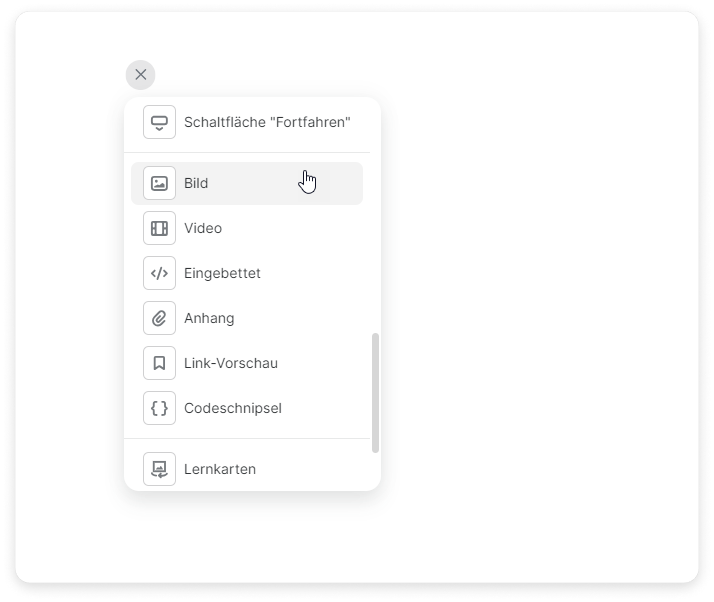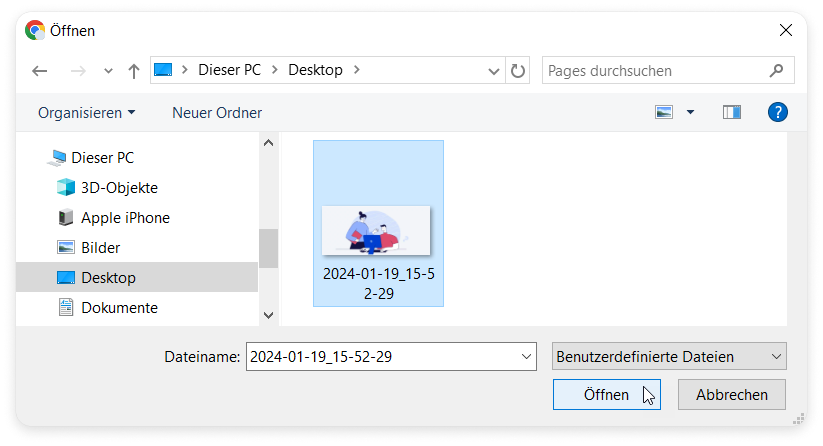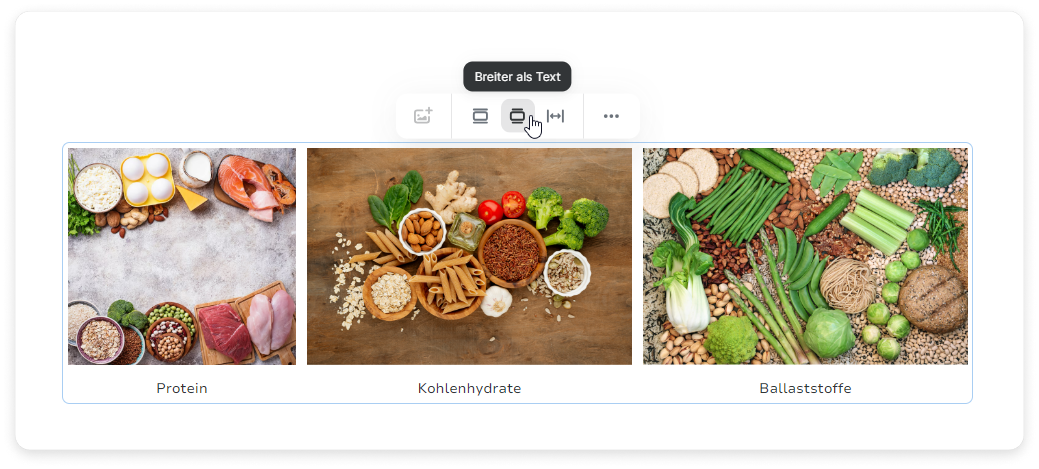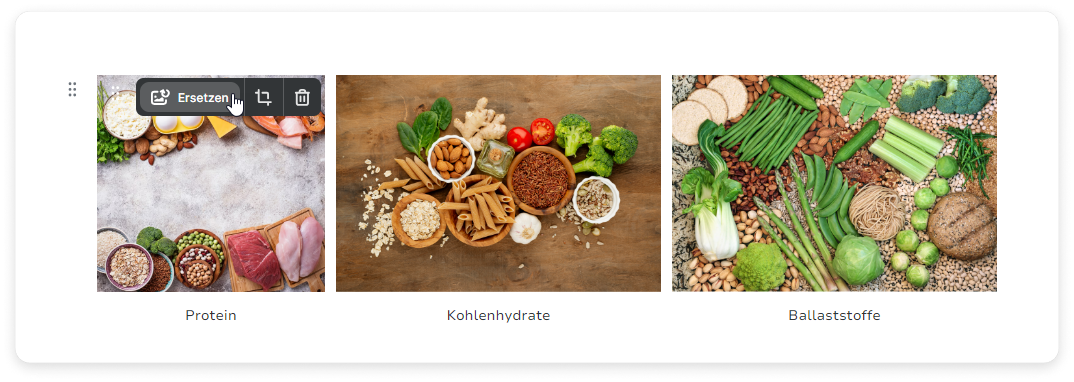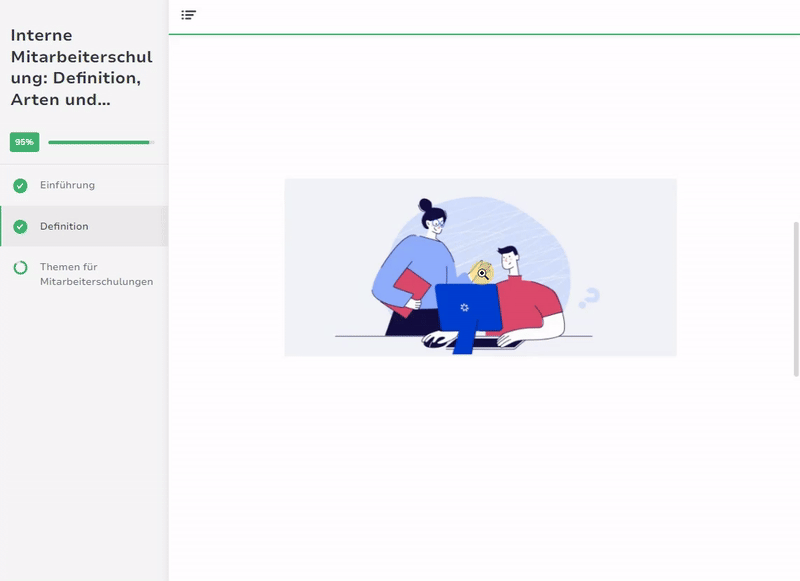...
- Klicken Sie und wählen Sie Bild.
- Wählen Sie eine Datei auf Ihrem PC aus und klicken Sie auf Öffnen.
Sie können auch Dateien per Drag & Drop verschieben.
Das Bild wird der Seite hinzugefügt.
| Panel | ||
|---|---|---|
| ||
|
...
- Geben Sie die Position Ihrer Bilder an:
- Textausrichtung
- Breiter als Text
- Gesamte Breite
Wählen Sie dazu die Bilder aus und klicken Sie auf die gewünschte Schaltfläche in der Symbolleiste.
- Klicken Sie auf das Bild und wählen Sie Ersetzen oder Bild löschen.
- Sie können Bilder verschieben, indem Sie sie an die gewünschte Stelle ziehen.
| Panel | ||
|---|---|---|
| ||
|
Vergrößern und Verkleinern
Im Vorschaumodus können Sie das Bild vergrößern und verkleinern, indem Sie auf und klicken.
Um das Bild auf die Originalgröße zurückzusetzen, klicken Sie auf .